Wenn ein Tablet beim Arbeiten, Spielen oder Surfen häufig einfriert, kann das ständige Einfrieren lästig sein. Es kann Ihre Arbeit stören und Ihre Produktivität verringern. Der folgende Blog untersucht die häufigsten Ursachen für das Einfrieren von Tablets und bietet praktische Lösungen. Mit unserer Schritt-für-Schritt-Anleitung können Sie dafür sorgen, dass Ihr Tablet wieder reibungslos funktioniert und wieder in Gang kommt.
Gründe für das Einfrieren von Tabletten mit bewährten Lösungen
1. Speicherprobleme: Eine der Hauptursachen für das Einfrieren
Tatsächlich ist eine häufige Ursache für das Einfrieren von Tablets eine Speicherüberlastung. Tablets müssen wie alle digitalen Geräte reibungslos funktionieren. Dafür sind sie auf den Arbeitsspeicher (RAM) angewiesen, da der RAM alle aktiven Aufgaben übernimmt und auch verarbeitet.
Wenn der Arbeitsspeicher voll ist, kann das Tablet einfrieren. Es verfügt nicht über die erforderlichen Ressourcen, die für die effiziente Ausführung aller Prozesse erforderlich sind.

Lösung: Nicht benötigte Apps und Prozesse schließen
Wenn mehrere Apps gleichzeitig ausgeführt werden, kann der Speicher Ihres Tablets schnell überlastet werden. Dies gilt insbesondere, wenn Sie ressourcenintensive Anwendungen wie Videoeditoren und High-End-Spiele verwenden. Bestimmte Webbrowser mit mehreren Tabs können dazu führen, dass ein Tablet einfriert. Sie können dies auf folgende Weise beheben:
Hintergrund-Apps beenden
Schließen Sie zunächst alle unnötigen Apps, die im Hintergrund laufen. Dieser einfache Schritt kann den Arbeitsspeicher freigeben und dazu beitragen, dass Ihr Tablet reibungsloser läuft. Viele Tablets ermöglichen es Ihnen, Hintergrund-Apps anzuzeigen und zu schließen. Dies geschieht normalerweise über einen Task-Manager oder eine ähnliche Funktion in den Einstellungen.
Beenden Sie Prozesse mit hohem Arbeitsspeicherbedarf
Sie sollten nach Apps oder Programmen suchen, die ungewöhnlich viel Speicher beanspruchen. Diese Informationen finden Sie häufig in den Geräteeinstellungen unter „Apps“ oder „Speicher“. Beenden Sie alle Prozesse, die viel Speicher verbrauchen und für den Betrieb des Tablets nicht unbedingt erforderlich sind.
2. Veraltetes Betriebssystem oder Apps
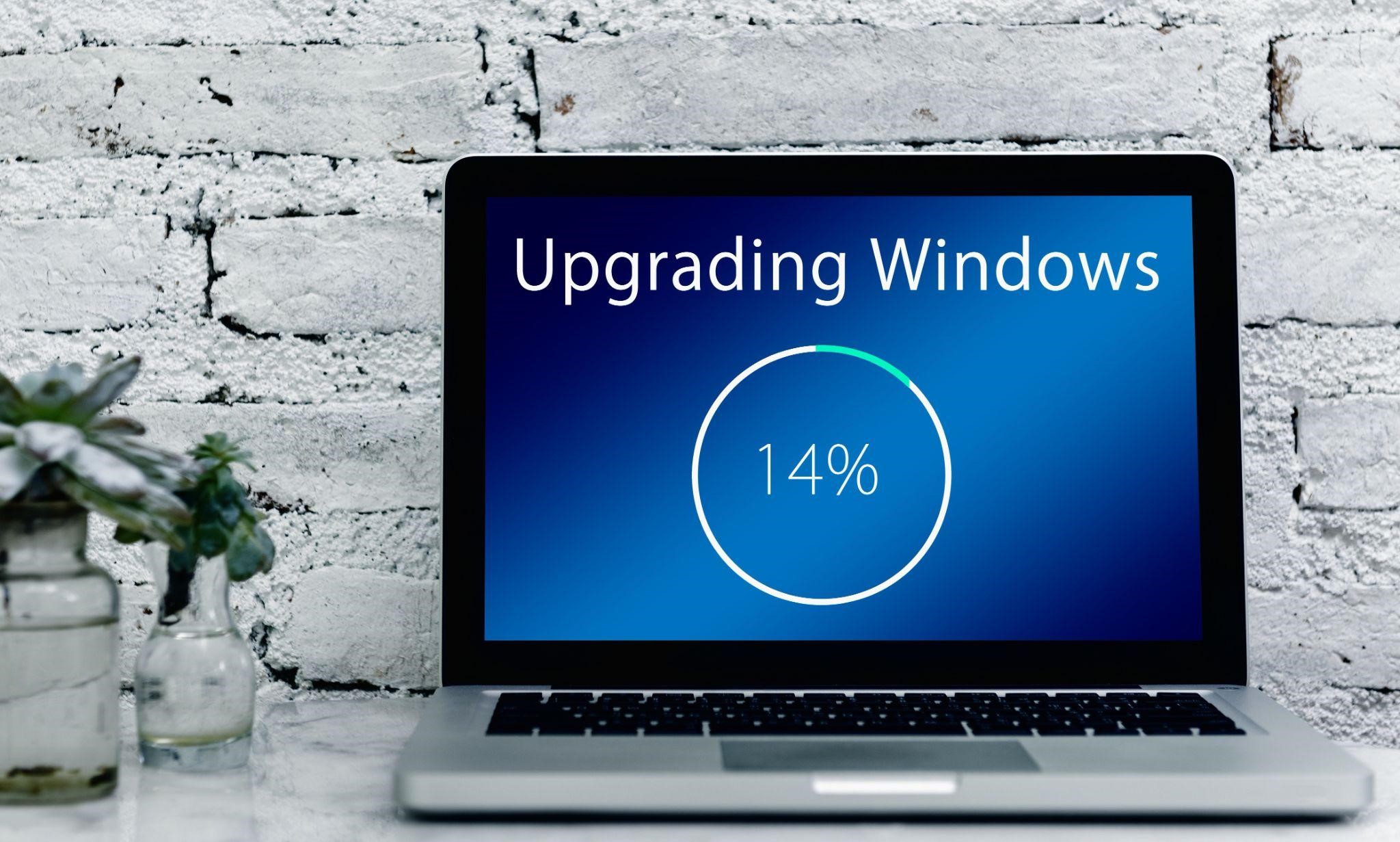
Ein weiterer häufiger Grund für das Einfrieren von Tablets sind veraltete Systeme oder Apps. Entwickler veröffentlichen regelmäßig Updates mit Fehlerbehebungen, Sicherheitspatches und Leistungsverbesserungen. Wenn Sie Ihr Tablet nicht auf dem neuesten Stand halten, kann es zum Einfrieren neigen.
Lösung: Halten Sie Ihre Software auf dem neuesten Stand
Es ist wichtig, regelmäßig nach Updates im System Ihres Tablets zu suchen. Dies ist auch für installierte Apps notwendig. So können Sie sicherstellen, dass Ihr Gerät immer auf dem neuesten Stand ist:
Automatische Updates aktivieren
Die meisten Tablets verfügen über eine automatische Update-Funktion. Sie stellt sicher, dass die aktuellste Software verwendet wird. Dies ist die einfachste Möglichkeit, den reibungslosen Betrieb Ihres Tablets aufrechtzuerhalten; Sie müssen es nicht manuell aktualisieren.
Manuell nach Updates suchen
Wenn Sie Ihr Tablet bisher nicht regelmäßig aktualisiert haben, tun Sie es jetzt! Gehen Sie zu den Einstellungen und suchen Sie nach einer Option zum Suchen nach Systemupdates. Besuchen Sie gleichzeitig Ihren App Store und prüfen Sie, ob installierte Apps Updates benötigen.
3. Kürzlich installierte Apps verursachen Konflikte
Manchmal kann die Installation einer neuen App dazu führen, dass das Tablet einfriert. Dies passiert insbesondere dann, wenn die App nicht für das Gerät optimiert ist oder mit anderen Apps oder sogar dem Betriebssystem in Konflikt geraten könnte. Dieses Problem wird normalerweise von Apps verursacht, die umfassende Berechtigungen anfordern oder im Hintergrund ausgeführt werden.
Lösung: Deinstallieren Sie problematische Apps
Wenn Sie bemerkt haben, dass das Tablet einfriert, nachdem eine neue App installiert wurde, könnte diese App die Ursache sein. Folgendes können Sie tun:
Deinstallieren Sie zuletzt verwendete Apps
Experimentieren Sie, indem Sie die kürzlich heruntergeladenen Apps deinstallieren und sehen Sie, ob Sie das Einfrieren beheben können. Bei den meisten Tablets können Sie dies über „Apps“ in den Einstellungen tun. Wählen Sie die App aus, die das Problem verursacht, und wählen Sie dann „Deinstallieren“.
App-Berechtigungen überprüfen
Bevor Sie Apps installieren oder neu installieren, überprüfen Sie die erforderlichen Berechtigungen. Apps, die viel Zugriff auf die Ressourcen Ihres Geräts benötigen, können weitere Konflikte verursachen. Zu diesen Ressourcen gehören Standort, Kamera oder Hintergrunddatennutzung.
Verwenden Sie vertrauenswürdige Quellen
Um weitere Probleme zu vermeiden, sollten Sie nur von vertrauenswürdigen Quellen herunterladen. Bleiben Sie bei offiziellen App Stores, überprüfen Sie immer die Bewertungen der App und lesen Sie die Rezensionen, bevor Sie die App installieren.
4. Unzureichender Speicherplatz
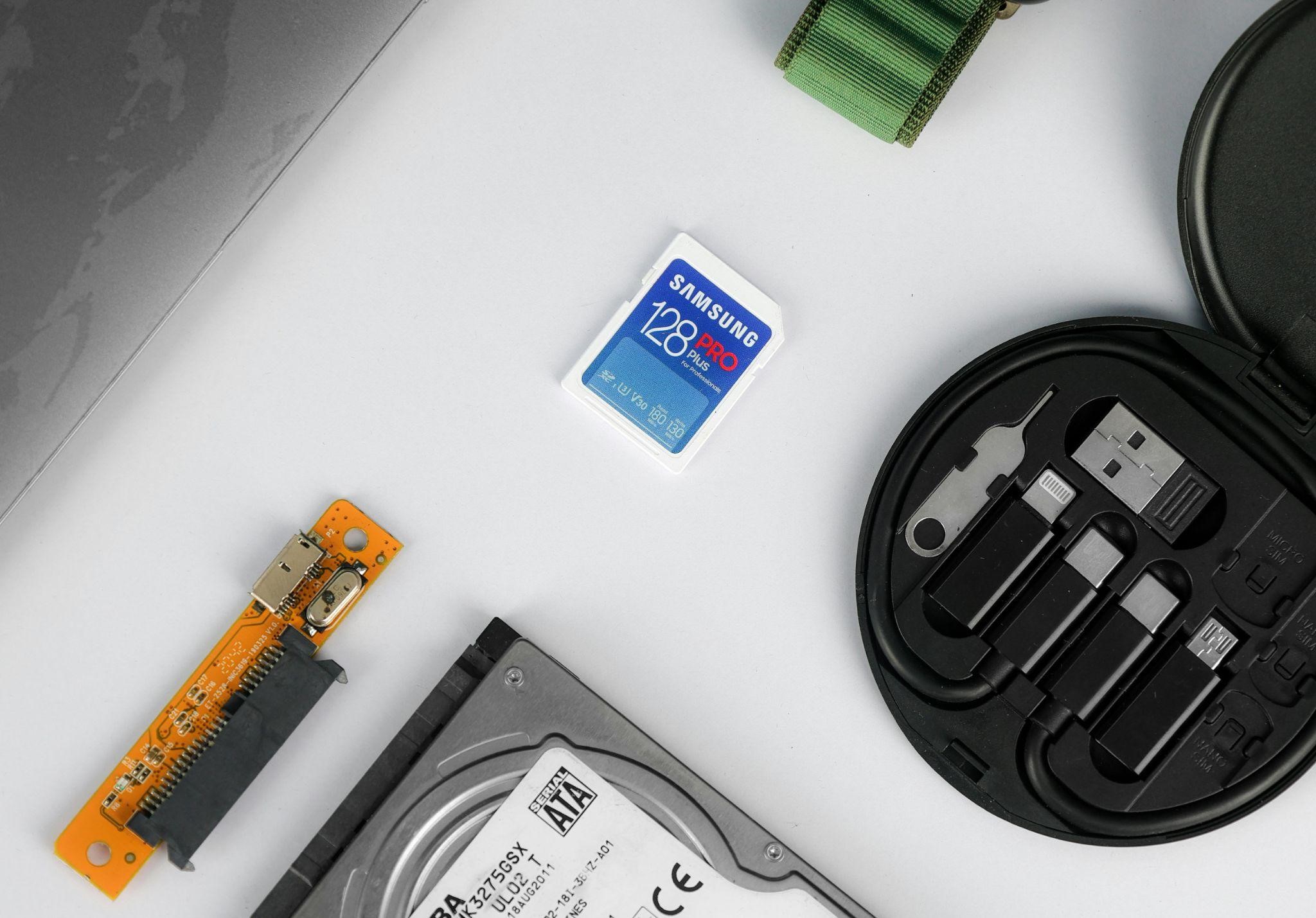
Tablets sammeln übermäßig viele Daten und Dateien an und füllen den Speicherplatz Ihres Geräts. Dies führt zu Leistungsproblemen wie Einfrieren und einem vollen Speichersystem, was den Betrieb des Geräts verlangsamt. Es ist nur begrenzter Speicherplatz vorhanden, um Aufgaben zu verwalten und temporäre Dateien effektiv zu speichern.
Lösung: Cache leeren und unnötige Dateien löschen
Das Löschen von Dateien aus dem Speicher kann die Leistung des Tablets erheblich beeinträchtigen. Benötigen Sie bessere Verwaltungsfähigkeiten für den Speicher? Diese praktischen Tipps könnten hilfreich sein:
Cache regelmäßig leeren
Die meisten Tablets verfügen über eine integrierte Funktion zum Löschen zwischengespeicherter Daten und temporärer Dateien. So können Sie schnell und einfach Speicherplatz freigeben und die Leistung des Geräts verbessern. Gehen Sie zu den Einstellungen, suchen Sie den Speicherbereich und suchen Sie nach einer Option zum Leeren des Caches. Bewerten und löschen Sie nicht verwendete Apps und Dateien. Gehen Sie Ihre Apps und Dateien durch und entfernen Sie alles, was Sie nicht mehr verwenden.
Große Dateien entfernen
Suchen Sie nach Videos, Fotos und Musik, die Sie nicht benötigen oder häufig auf Ihrem Tablet verwenden. Verwenden Sie Cloud-Speicher oder ein externes Laufwerk, um sie zu übertragen. Einige Tablets verfügen über integrierte Speicherverwaltungstools, mit denen Sie große Dateien und doppelte Inhalte oder selten verwendete Apps identifizieren können. Darüber hinaus können Sie mit diesen Tools Ihren Speicher optimieren. Was Sie brauchen, ist ein Tablet mit großem Speicher , schnellen Ladezeiten und High-End-Funktionen, damit Sie eine Fülle von Musik, Filmen und Spielen problemlos genießen können.
5. Übermäßige Hintergrundprozesse

Auch wenn Sie bestimmte Apps nicht aktiv nutzen, können sie im Hintergrund laufen. Dies kann viel Speicher und Akku verbrauchen. Solche Prozesse können Tablets verlangsamen und möglicherweise dazu führen, dass sie einfrieren. Insbesondere wenn Prozesse mit Apps zusammenhängen, die Daten synchronisieren oder schwere Prozesse im Hintergrund ausführen, können Sie sie wie folgt beheben.
Lösung: Hintergrundprozesse verwalten
Das Deaktivieren von Hintergrund-Apps und -Prozessen ist wichtig, um den reibungslosen Betrieb des Tablets aufrechtzuerhalten. Sie können die folgenden Korrekturen versuchen, um das Problem zu beheben:
Begrenzen Sie die Datennutzung im Hintergrund
Oftmals lässt sich im Einstellungsmenü die Datennutzung im Hintergrund für bestimmte Apps beschränken. Das schont nicht nur Ressourcen, sondern kann auch dabei helfen, die Akkulaufzeit zu verlängern.
Verwenden Sie den Batteriesparmodus
Viele Tablets verfügen über einen Energiesparmodus. Dieser Modus beschränkt Hintergrundprozesse automatisch auf das Nötigste. Dieser Modus kann die Wahrscheinlichkeit eines Einfrierens des Tablets verringern, indem kritische Aufgaben priorisiert werden.
6. Überhitzungsprobleme
Längerer Gebrauch und heiße Umgebungen können dazu führen, dass die Tablets überhitzen. Überhitzung kann das Tablet verlangsamen; manchmal führt sie sogar dazu, dass es einfriert, während es versucht, seine Temperatur zu regulieren.
Lösung: Überhitzung verhindern

Es ist wichtig, eine Überhitzung des Tablets zu verhindern. Probieren Sie die folgenden Tipps und Tricks aus:
Vermeiden Sie die Einnahme von Tabletten über einen längeren Zeitraum
Vermeiden Sie die Nutzung von Tablets über längere Zeiträume, insbesondere wenn anspruchsvolle Apps wie Spiele oder Video-Streaming ausgeführt werden. Machen Sie regelmäßig Pausen, damit Ihr Gerät abkühlen kann.
Bewahren Sie das Tablet in einer kühlen Umgebung auf
Tablets sollten in einer gut belüfteten Umgebung verwendet werden. Verwenden Sie sie nicht in direktem Sonnenlicht und lassen Sie sie nicht in einem heißen Auto liegen. Ein Kühlkissen oder ein Ständer können hilfreich sein, da sie zur Wärmeableitung beitragen.
Zum Schutz die Hülle entfernen
Schutzhüllen eignen sich hervorragend, um physische Schäden zu verhindern, aber manchmal stauen sie die Hitze. Wenn das Tablet überhitzt, kann es sinnvoll sein, die Hülle zu entfernen, da dies für eine bessere Luftzirkulation sorgt.
Abschluss
Das Einfrieren eines Tablets kann große Unannehmlichkeiten verursachen, aber durch Befolgen der oben genannten Schritte können Sie es beheben. Die rechtzeitige Identifizierung und Behebung des Problems ist eine sichere Option. Es gibt zahlreiche Möglichkeiten, Ihr Tablet wieder in den optimalen Betriebszustand zu versetzen, darunter das Schließen unnötiger Apps, das Aktualisieren von Software, das Löschen alter Dateien, das Verwalten von Hintergrundprozessen usw. Probleme wie Überhitzung und Softwarefehler können ebenfalls zu einem solchen Einfrieren beitragen. Mit bestimmten Vorsichtsmaßnahmen lassen sich diese Probleme jedoch normalerweise leicht beheben.







